- Lås Apple ID op
- Omgå iCloud-aktiveringslås
- Doulci iCloud -låseværktøj
- Factory Unlock iPhone
- Omgå iPhone-adgangskode
- Nulstil iPhone-adgangskode
- Lås Apple ID op
- Lås iPhone 8 / 8Plus op
- Fjernelse af iCloud Lock
- iCloud Unlock Deluxe
- iPhone Lås skærm
- Lås iPad op
- Lås op for iPhone SE
- Lås Tmobile iPhone op
- Fjern Apple ID-adgangskode
5 måder at låse op for iPhone SE-adgangskode (understøtt den nyeste iOS 14)
 Opdateret af Lisa Ou / 05. august 2021 16:30
Opdateret af Lisa Ou / 05. august 2021 16:30Hvis du har glemt adgangskoden til oplåsningsskærmen, har du ikke lov til at bruge denne iPhone. Når du har indtastet den forkerte adgangskode i træk, låses din iPhone midlertidigt eller permanent. Der er intet du kan gøre andet end at fjerne adgangskoden. Er der nogen måde at låse op for iPhone SE? Du skal ikke bekymre dig om det. Du kan få 5 nemme måder at låse op for iPhone SE-adgangskoden i 2023. Bare læs og følg.


Guide liste
1. Sådan låses iPhone SE op uden adgangskode
Når du er låst ude af iPhone SE, FoneLab iOS Unlocker kan altid være dit første valg. IPhone-oplåsningssoftwaren kan fjerne 4-cifret og 6-cifret adgangskode med den højeste succesrate. Du kan genvinde kontrollen over din låste, deaktiverede og ikke-reagerende iPhone SE-skærm. Det er let at udføre en iPhone SE-oplåsning. Alt hvad du skal gøre er at forbinde iPhone til computeren og køre iPhone-oplåsningsværktøjet. Senere skal du følge trinene på skærmen for at slette adgangskoden og låse iPhone SE op med enhver operatør.
- Ret din låste, deaktiverede og ødelagte iPhone SE med den højeste succesrate.
- Fjern skærmtidskode, Apple ID og adgangskode fra iPhone SE.
- Understøtter fuldt ud den nyeste iOS 14-version.
- Ren, intuitiv og velorganiseret grænseflade.
FoneLab Hjælper dig med at låse iPhone-skærmen op, fjerner Apple ID eller dens adgangskode, Fjern skærmtid eller adgangskode for begrænsning på få sekunder.
- Hjælper dig med at låse iPhone-skærmen op.
- Fjerner Apple ID eller dets adgangskode.
- Fjern skærmtid eller adgangskode for begrænsning på sekunder.
Trin 1Gratis download, installer og start FoneLab iOS Unlocker på din Windows- eller Mac-computer. For at låse op for iPhone SE skal du vælge Tør adgangskode på hovedgrænsefladen.

Trin 2Klik på knappen Starten indstilling på skærmen Tør adgangskode. Sæt din iPhone SE til computeren med et lyn USB-kabel.

Trin 3Programmet kan automatisk registrere din låste iPhone SE. Bekræft dine enhedsoplysninger med Enhedskategori, Device Type, Enhedsmodel , iOS Version.

Trin 4Klik Starten for at begynde at downloade firmwarepakken. Vent et stykke tid på at afslutte processen.

Trin 5Klik Lås for at fjerne adgangskoden til iPhone SE og rette din låste iPhone SE-enhed.

Trin 6Indtast 0000 i den krævede Lås op for bekræftelse tom. Til sidst skal du klikke Lås at låse op for iPhone SE med glemt adgangskode.

2. Sådan låses iPhone SE op med iTunes
Hvis du har glemt adgangskoden på iPhone SE, kan du også bruge iTunes til at låse en deaktiveret iPhone op. Til at begynde med skal du opdatere iTunes til den nyeste version.
Bemærk: Hvis du er en macOS Catalina -bruger, skal du i stedet bruge Finder på Mac.
Trin 1Brug et lyn USB-kabel til at slutte iPhone til din computer. Senere skal du køre iTunes.
Trin 2Hold Home , Top på din låste iPhone SE på samme tid. Slip ikke to knapper, før du ser skærmen til gendannelsestilstand.
Trin 3Gå tilbage til din computer. Der vises en meddelelse. Klik på Gendan når du bliver spurgt, om du skal Gendan or Opdatering din iPhone.
Trin 4Frakobl ikke iPhone SE under oplåsningsprocessen for iPhone SE. Vær opmærksom på, at alle dine gemte filer slettes af iTunes.
Trin 5Opsæt din iPhone, og gendan iPhone med den mest relevante sikkerhedskopi. Din iPhone SE opdateres som standard til den nyeste iOS-version.
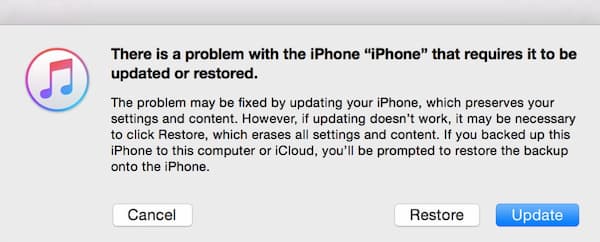
3. Sådan låses iPhone SE op med iCloud
For folk der vil låse op for iPhone-skærms uden en computer er iCloud et godt valg. Sørg for, at du har aktiveret Find min iPhone på din iPhone SE før. Ellers fungerer denne metode ikke til oplåsning af iPhone SE-skærmen. Hvad mere er, din iPhone SE har brug for at oprette forbindelse til internettet. Hvis ikke, kan du ikke låse iPhone SE op gratis med iCloud.
Trin 1Besøg iCloud-webstedet på din anden iPhone, iPad, iPod Touch og computer.
Trin 2Log ind på iCloud-kontoen med dit Apple-id og din adgangskode.
Trin 3Vælg Find iPhone og gå videre til et nyt vindue.
Trin 4På hjemmesiden for oprettelse af en konto skal du indtaste postnummeret for dit service-eller faktureringsområde i feltet, der er markeret (A) på billedet ovenfor. Alle enheder rulleliste, vælg navnet på din iPhone SE.
Trin 5Type Slet iPhone og bekræft for at ændre status for låst iPhone SE.
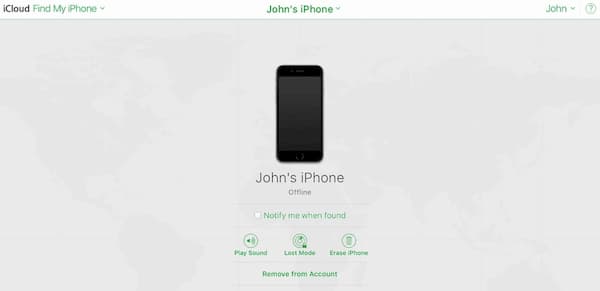
4. Sådan låses iPhone SE op med Find My App
Find min app kan hjælpe iPhone -brugere med at administrere deres iOS -enheder med enkle tryk. Du kan gå til Find mig app> Enheder på en anden enhed, skal du vælge og trykke på din iPhone SE, og derefter trykke på Slet denne enhed til låse iPhone op uden computer.
5. Sådan låses iPhone SE op med Official Simunlock
Den sidste metode, du kan prøve, er at bruge et online websted. Det kræver din iPhone IMEI -kode under processen. Du kan ringe *# 06# på din enhed for at gendanne, hvis du allerede har glemt det.
Besøg https://www.officialsimunlock.com/unlock-phone/iphone, og vælg dine iPhone SE-oplysninger fra rullelisten. Klik derefter på UNLOCK IPHONE.
Det er dog ikke kompliceret, men det tager 24 timer at afslutte. Det anbefales at vælge FoneLab iOS Unlocker for at spare tid.
6. Ofte stillede spørgsmål om oplåsning af iPhone SE
Kan du låse op for iPhone SE gratis online?
Du kan bruge en online oplåsningstjeneste til iPhone til at fjerne adgangskoden. Men det er ikke gratis at bruge. Du skal stadig betale for at låse din iPhone SE op fra fabrikken. Vær opmærksom på, at de fleste onlinetjenester ikke er så gode som beskrivelserne på skærmen. Du kan lide af uopretteligt tab af data, mens din iPhone stadig er låst.
Sådan låses en Straight Talk iPhone SE op?
Ligesom ovenfor nævnt kan du bruge FoneLab iOS Unlocker, iTunes eller iCloud til at låse iPhone op fra Straight Talk på grund af glemt kodeord.
Sådan låser du en familie mobil iPhone SE op?
Hvis du vil omgå en låst iPhone SE, kan du få den højeste succesrate fra FoneLab iOS Unlocker. Hvad angår online oplåsningstjenester, kan du låse op iPhone SE fra Family mobile til andre netværk via DirectUnlocks, SIM-Unlock og mere.
Alt i alt bruger den direkte måde at omgå iPhone SE-adgangskoden på FoneLab iOS Unlocker. Du kan fjerne og ændre en ny adgangskode til iPhone SE og andre iOS-enheder. Desuden kan du også låse op for iPhone SE med iTunes og iCloud. Men du skal synkronisere iPhone SE med iTunes før. Det er også nødvendigt at aktivere iCloud Find min iPhone og Wi-Fi-forbindelse først. Ellers kan du ikke bruge iTunes eller iCloud til at låse iPhone SE op gratis. Hvis du hurtigt vil låse din iPhone SE op, kan du gratis downloade FoneLab iOS Unlocker og prøve.
FoneLab Hjælper dig med at låse iPhone-skærmen op, fjerner Apple ID eller dens adgangskode, Fjern skærmtid eller adgangskode for begrænsning på få sekunder.
- Hjælper dig med at låse iPhone-skærmen op.
- Fjerner Apple ID eller dets adgangskode.
- Fjern skærmtid eller adgangskode for begrænsning på sekunder.
